win7系统怎么安装,详细教您方正笔记本怎么安装win7
- 分类:win7 发布时间: 2017年12月28日 10:00:14
founder方正笔记本电脑系列一般采用奔腾双核或赛扬双核处理器,显卡类型为双显卡,即独立和集成,但方正笔记本电脑与台式电脑相比较来说,散热功能较差,噪声大些,所以其性能可想而知了,那么该怎么去解决方正笔记本出现的无法运行的情况呢?答案是重装系统,如何操作?下面,就是小编给大家带来的方正笔记本安装win7的方法了。
方正科技作为国内有影响力的公司,无论是方正台式电脑还是方正笔记本都积累了很多用户,我们知道电脑出现较大故障时,或者顽固的病毒就需要重装系统,而身为方正笔记本的用户就会问了方正笔记本怎么去操作安装win7系统呢?为此,小编就给大家带来了方正笔记本使用U盘安装win7系统的操作步骤。
最近小编我在网上看到有好多的粉丝小伙伴留言询问小编我关于安装系统的方法,接下来小编我就来好好教教大家吧。
win7系统怎么安装
操作准备:
1、备份电脑桌面上的文件
2、4G容量U盘一个,做成U盘PE启动盘
3、操作系统镜像:可到雨林木风网上下载win7系统
U盘做成启动盘后,把系统镜像中的gho文件放到U盘GHO目录下

笔记本电脑图解-1
在要重装系统的电脑上插入U盘,启动时按F12等按键,选择usb hdd启动,无法使用快捷键,则进入BIOS设置U盘启动
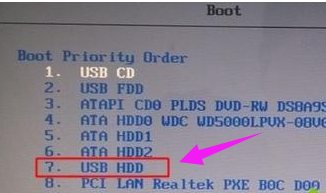
方正笔记本电脑图解-2
在U盘主菜单,选择【01】或【02】进入PE系统
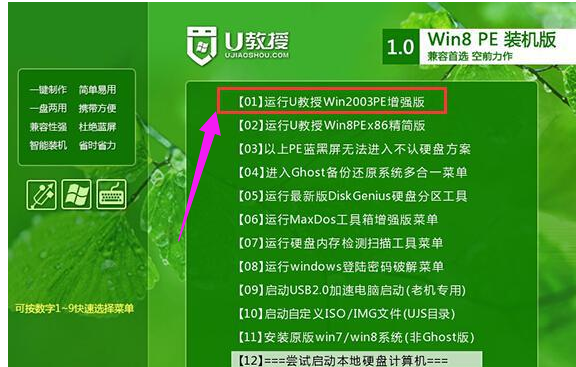
方正笔记本电脑图解-3
在PE桌面上双击【PE一键装机】打开,按照图示进行设置,选择C盘作为系统安装位置,确定
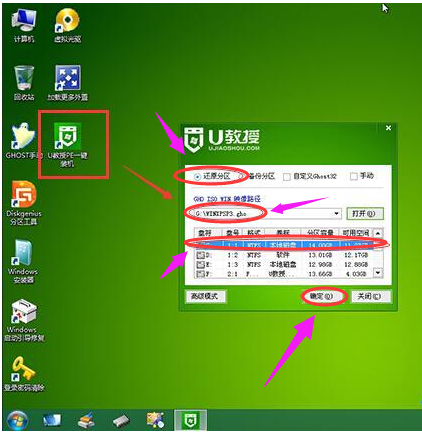
安装系统电脑图解-4
提示会清空C盘,点击:是,开始进行镜像拷贝
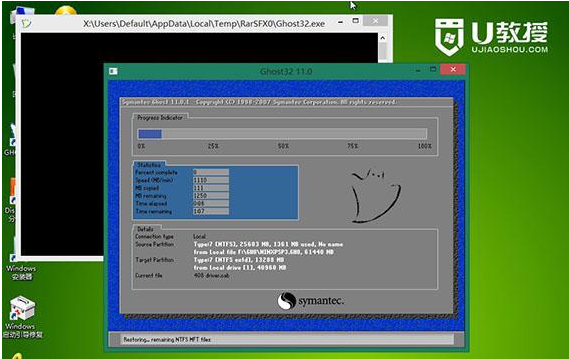
笔记本电脑图解-5
接着电脑会重启,开始安装系统,安装过程无需任何操作
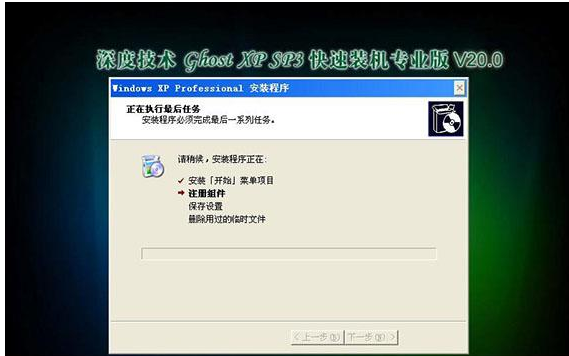
win7电脑图解-6
再次重启,win7系统就安装完成了
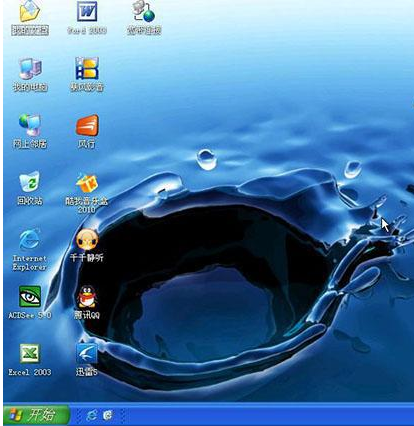
win7电脑图解-7
以上就是方正笔记本安装win7的操作流了,是不是很简单呢?
猜您喜欢
- 傻瓜式一键重装系统win7教程..2022/04/15
- 制作硬盘dos启动盘图解教程..2017/08/19
- 小白易学的 ghost win7 备份系统图文..2020/10/29
- 电脑蓝屏了怎么办修复0x0000007a..2021/10/25
- 主板型号怎么看,详细教您电脑主板型号..2018/06/09
- office 2010激活工具激活解决方法..2017/11/01
相关推荐
- 告诉你win7系统下如何调节显示屏亮度.. 2019-02-23
- win7纯净版32位系统下载 2017-08-17
- win7怎么取消电脑开机密码 2022-04-29
- 远程桌面连接mac,详细教您苹果mac如何.. 2018-01-23
- U盘制作iso启动盘图文教程 2017-08-21
- 电脑教程:win7怎么查看电脑配置.. 2017-11-01




 粤公网安备 44130202001059号
粤公网安备 44130202001059号